Page 1

DVD видео плейър DVP 5100
Инструкция за експлоатация
Page 2
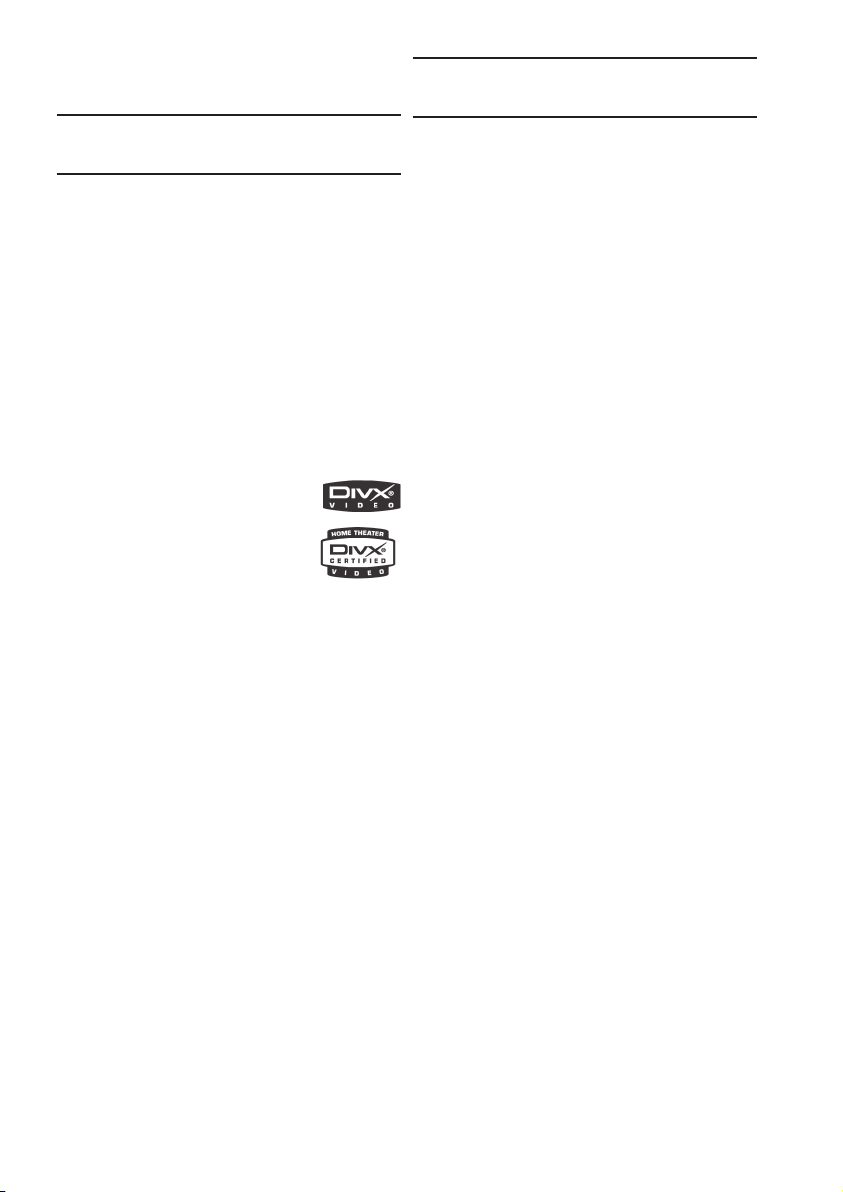
Обща информация
Информация за околната
среда
Премахнат е целия ненужен опаковъчен
материал. Ние сме направили максималното,
за да се разделя опаковката на три съставни
материала: картон (кутия), пяна (буфери) и полиетилен (пликове).
Вашият DVD плейър се състои от материали, които могат да се рециклират и използват отново, ако се разглоби от специализирана компания. Моля, съблюдавайте местните закони за изхвърляне на опаковъчните материали, изтощени батерии и старо оборудване.
Произведен по лиценз на Dolby Laboratories. “Dolby”, “Pro Logic и двойния D символ
са запазена марка на Dolby Laboratories.
DivX, DivX Certified и съответните символи са запазена
марка на DivXNetworks, Inc и са
използвани по техен лиценз.
Windows Media е запазена марка на
Microsoft Corporation.
За потребителя:
Прочетете внимателно информацията от
долната страна на вашия DVD-VIDEO плейър
и въведете отдолу серийния номер. Запазете
тази информация за бъдещи справки.
Model N. DVP 5100
Serial N:........................
Правила за безопасност
при работа с лазер
Това устройство съдържа лазер. Само
квалифицирани сервизни техници трябва да
отварят устройството или да се опитват да го
поправят, поради опасност от нараняване на
очите.
Забележка:
Снимките показани в това
ръководство може да се
различават в отделните държави.
Внимание:
(предупредителната табелка се
намира на задния панел на
устройството)
Никога не правете или
променяйте връзките, когато
захранването е включено.
Важна забележка:
Поради наличието на различни версии
на защитите против копиране, изполвани в
някои аудио дискове напоследък, Филипс
не може да гарантира, че този DVD плейър
е напълно съвместим с тези нови дискове.
Ако имате проблеми с възпроизвеждането
на такива аудио дискове се обърнете към
продавача на аудио диска.
Този DVD VIDEO плейър е произведен в
съответствие с нисковолтовите и ЕМС
директиви на Европейския съюз.
Лазер
Тип: Полупроводников лазер – GaAlAs
Дължина на вълната: 650 nm (DVD)
780 nm (VCD/CD)
Изходна мощност: 7mW (DVD)
10mW (VCD/CD)
Отклонение на лъча: 60 градуса.
2
Page 3
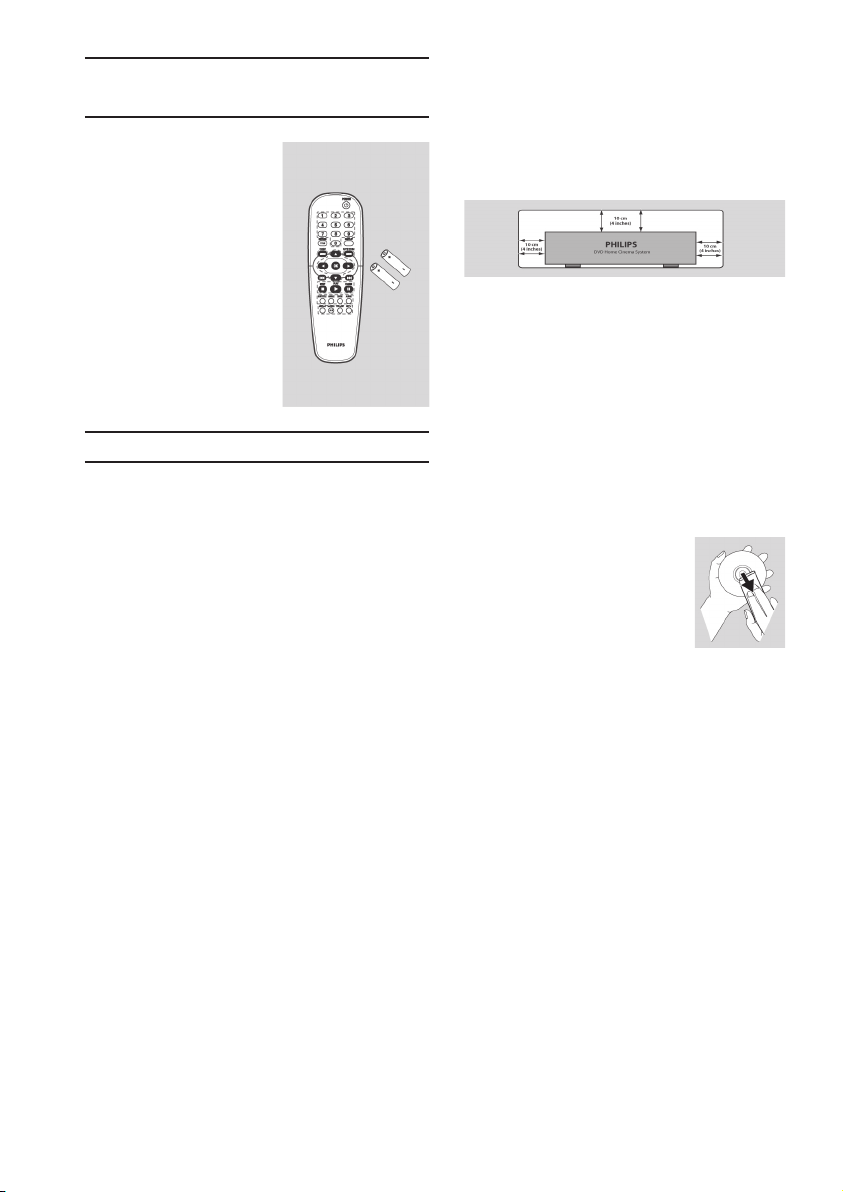
Аксесоари включени в
комплекта
- Дистанционно
управление с 2 АА
батерии
Не блокирайте вентилационните отвори
- Не използвайте DVD плейъра в
затворено пространство. Осигурете
около 10 см свободно пространство
около плейъра за необходимата
вентилация.
Поддръжка на корпуса
- Използвайте мек, леко навлажнен
парцал. Не използвайте разтвори,
съдържащи алкохол, спирт, амоняк
или абразиви.
Предохранителни мерки
Консумация на енергия
- Когато системата е включена в
стендбай режим тя все пак консумира
енергия. За да изключите напълно
системата от захранването, извадете
щепсела от контакта в стената.
Избягвайте високи температури, влага,
âîäà èëè ïðàõ
- Не излагайте плейъра или батериите
на влага, пясък, дъжд или прекалена
топлина (причинена от нагревателни
уреди или слънчева светлина).
Избягвайте проблема с кондензацията
на влага
- Върху лещите може да се кондензира влага, ако DVD-Video плейъра се
внесе рязко от студено в топло
помещение. В този момент възпроизвеждането на диск е невъзможно.
Оставете DVD-Video плейъра в топло
помещение, докато влагата се изпари.
Намиране на подходящо място
- Поставете плейъра на твърда,
плоска повърхност.
Работа с дисковете
- За да почистите диск го
избършете в права
линия от центъра към
края, като използвате мек
парцал. Използването на
почистващ препарат
може да повреди диска.
- Надписвайте диска
само върху напечатана страна и само
с мек флумастер.
- Хващайте диска само в края и не
докосвайте повърхността на диска.
3
Page 4
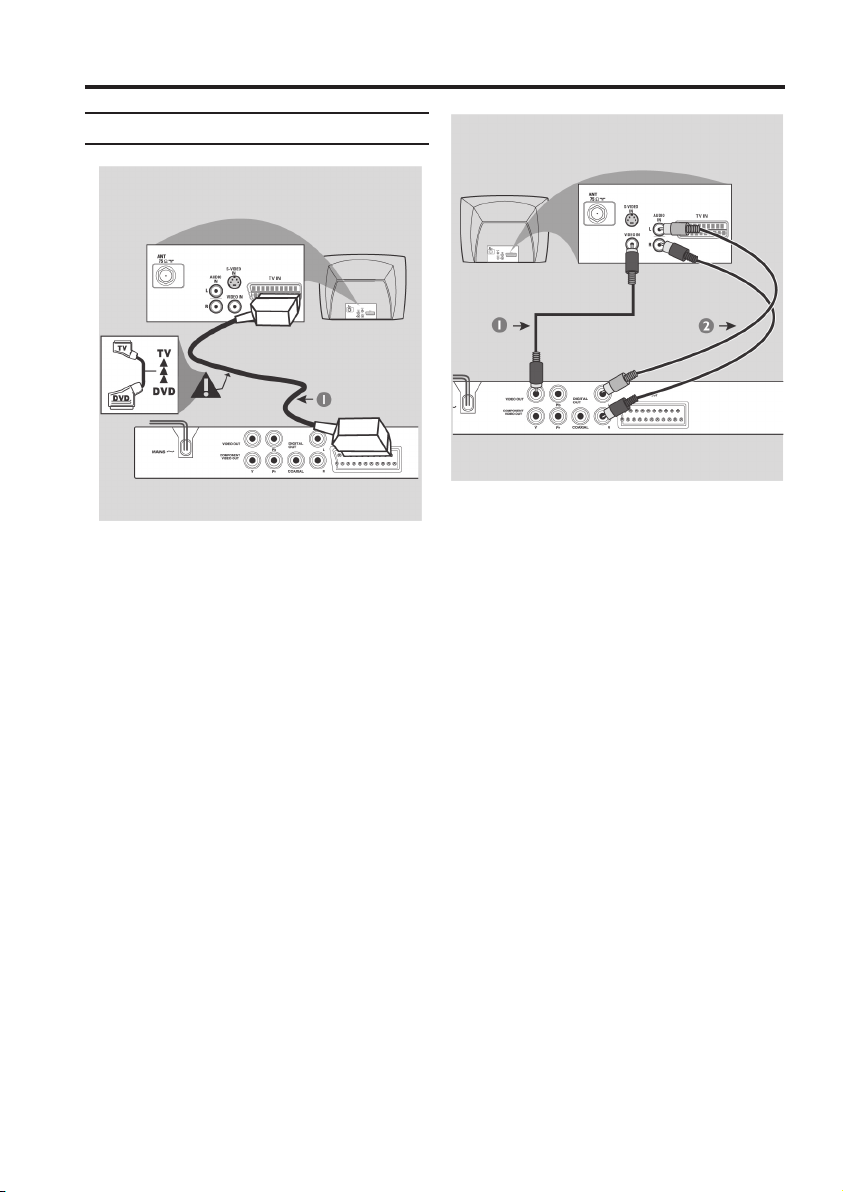
ВРЪЗКИ
Свързване на телевизор
Важно!
Трябва да направите само една от
връзките, обяснени по-долу, в зависимост
от възможностите на вашия телевизор.
Свържете DVD системата директно към
телевизора.
Скарт връзката ще ви позволи да
използвате аудио и видео функциите на
плейъра.
Използване на скарт
съединител
- Използвайте скарт кабела (черен), за да
свържете скарт жака на DVD плейъра (TV
OUT) към съединителя TV IN на телевизора
(кабелът не е включен в комплекта).
Използване на композитния
видео жак (CVBS)
1. Използвайте композитния видео кабел
(жълт), за да свържете CVBS жака на
плейъра (VIDEO) с входния видео жак на
телевизора (маркиран с A/V, Video In, Composite, Baseband) (този кабел не е включен
в комплекта).
2. За да чуете звука на DVD плейъра през
говорителите на телевизора трябва да
използвате аудио кабелите (червен/бял), за
да свържете жаковете AUDIO OUT (L/R) на
DVD плейъра със съответните жакове на
телевизора (AUDIO IN) (кабелът не е
включен в комплекта).
Полезни съвети:
- Проверете дали съединителя маркиран
с “TV” на скарт кабела е свързан към
телевизора, а съединителя маркиран с
“DVD” – към DVD плейъра.
4
Page 5
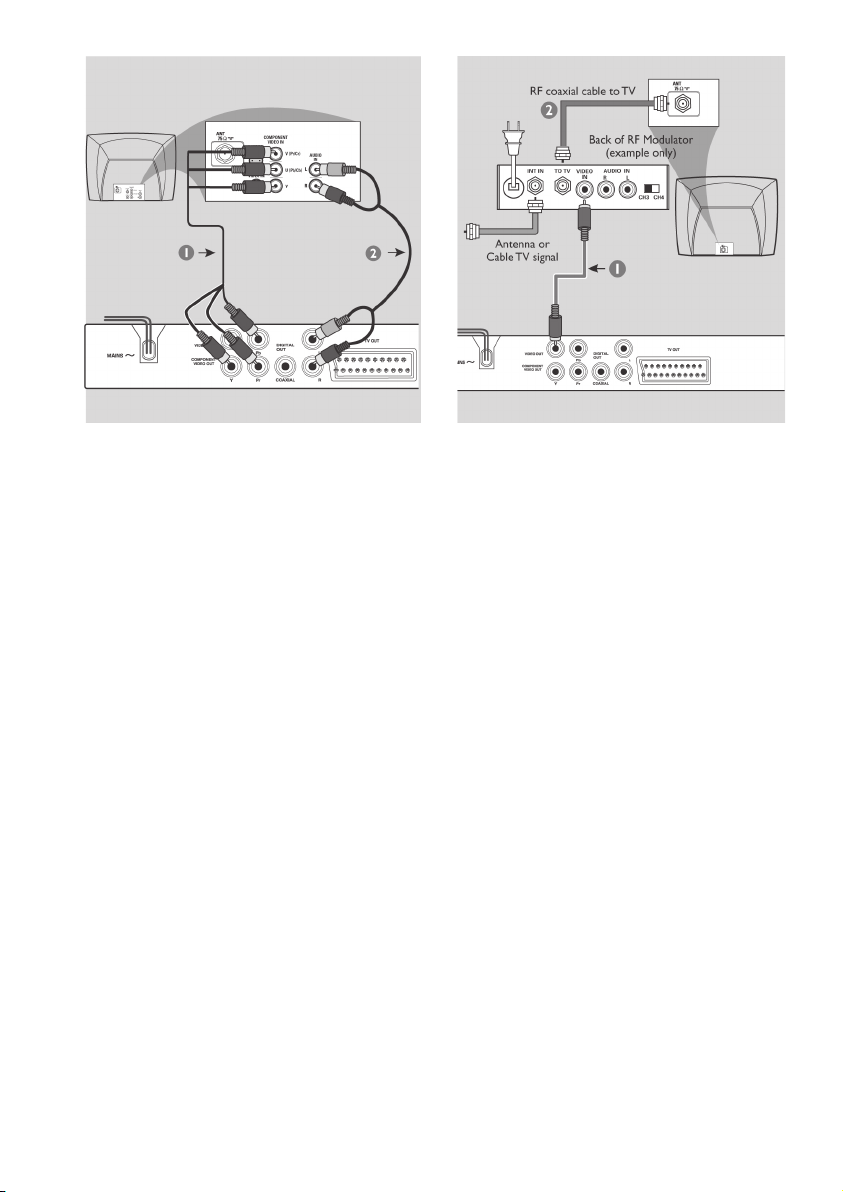
Важно!
Прогресивното сканиране на изображението е възможно само през компонентния
видео изход (Y Pb Pr) и при телевизор с
прогресивно сканиране.
Използване на компонентните
видео жакове
1. Използвайте компонентните видео кабели
(червен / син / зелен), за да свържете Y Pb
Pr жаковете на плейъра със съответните
входни компонентни видео жакове на
телевизора (маркирани с Pr/Cr Pb/Cb Y)
(този кабел не е включен в комплекта).
2. За да чуете звука на DVD плейъра през
говорителите на телевизора трябва да
използвате аудио кабелите (червен/бял), за
да свържете жаковете AUDIO OUT (L/R) íà
DVD плейъра със съответните жакове на
телевизора (AUDIO IN) (кабелът не е
включен в комплекта).
3. Продължете на стр. 26, за да получите
детайлна информация за функцията
Прогресивно сканиране.
Важно!
Ако вашият телевизор има само един
съединител за антена Antenna In (или
означен като 75 ohm или RF In), имате нужда
от RF модулатор, за да гледате DVD
възпроизвеждане на телевизионния екран.
Повече информация за RF модулатора
можете да намерите при вашия дилър или
в представителството на Филипс.
Използване на допълнителен
RF модулатор
1. Използвайте композитния видео кабел
(жълт), за да свържете CVBS æàêà íà
плейъра (VIDEO) с входния видео жак на
RF модулатора.
2. Използвайте RF коаксиален кабел (не е
включен в комплекта), за да свържете RF
модулатора към RF съединителя на вашия
телевизор.
5
Page 6
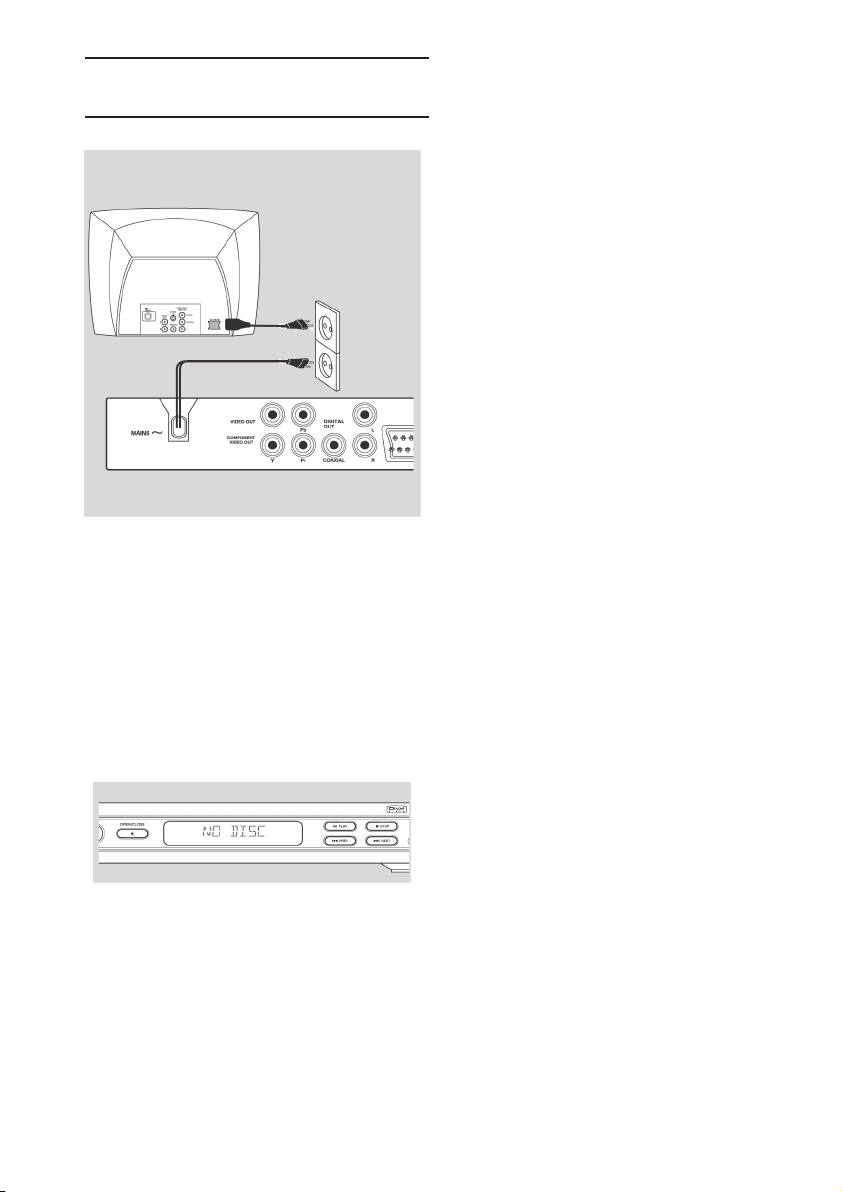
Свързване на захранващия
кабел
След като направите всички връзки
включете захранващия кабел в контакта в
стената.
Никога не правете или променяйте връзки,
когато захранването е включено.
Когато няма зареден диск, натиснете
бутона STANDBY ON на предния панел на
DVD плейъра. На екрана може да се появи
“NO DISC”.
6
Page 7
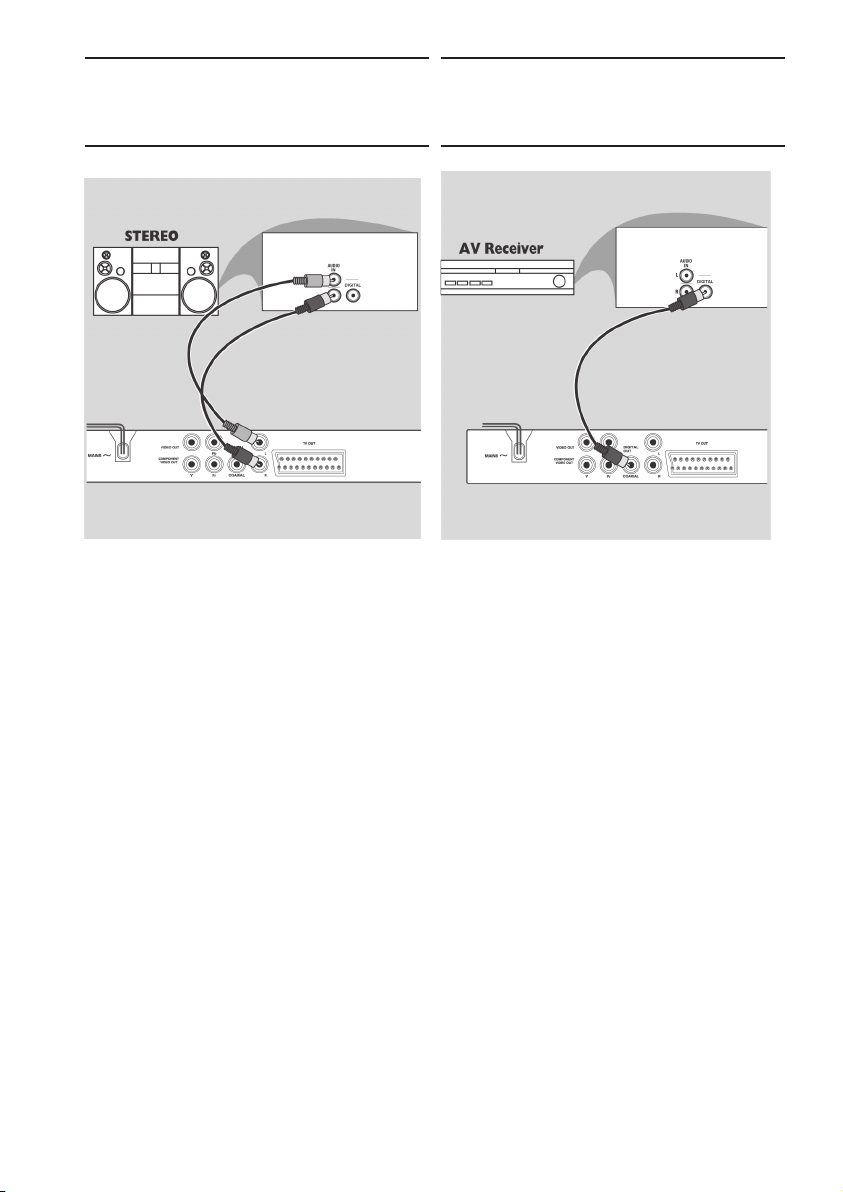
Допълнителни връзки:
свързване към аудио
система
Допълнителни връзки:
свързване към цифров
аудио приемник
Стерео система с Dolby Pro
Logic или Десен/Ляв аудио
жакове
1. Изберете една от видео връзките (CVBS
VIDEO IN, Скарт или COMPONENT VIDEO
IN), в зависимост от възможностите на
вашия телевизор.
2. Използвайте аудио кабелите (червен/бял),
за да свържете жаковете AUDIO OUT (L/R)
на DVD плейъра със съответните жакове
на телевизора (AUDIO IN) (кабелът не е
включен в комплекта).
Приемникът има PCM, Dolby
Digital или MPEG2 декодер
1. Изберете един от видео съединителите
(CVBS VIDEO IN, Скарт или COMPONENT
VIDEO IN) в зависимост от възможностите
на вашия телевизор.
2. Свържете коаксиалния (COXIAL) съединител на DVD плейъра към съответния
цифров аудио вход на вашия приемник
(кабелът не е включен в комплекта).
3. Нагласете цифровия изход на DVD
плейъра на PCM-ONLY или ALL, в зависимост от възможностите на вашия приемник
(виж страница 24 “Цифров изход”).
Полезен съвет:
- Ако аудио форматът на цифровия изход
не отговаря на възможностите на вашия
приемник, приемникът ще възпроизведе
силен изкривен звук или няма да
възпроизведе никакъв звук.
7
Page 8
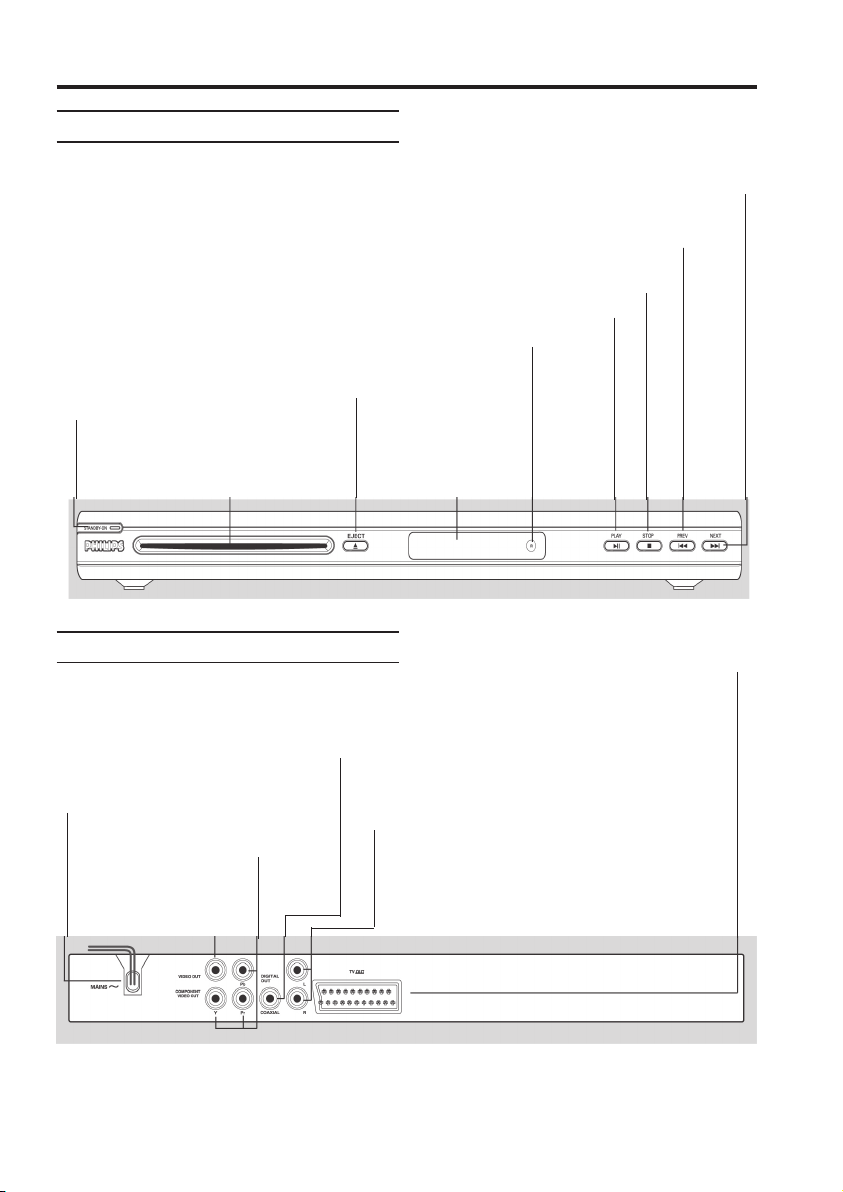
ПРЕГЛЕД НА ФУНКЦИИТЕ
Преден панел на плейъра
> >
> NEXT
> >
За търсене или избиране на следващ раздел или песен
. .
. PREV
. .
За търсене или избиране на предишен раздел или песен
u u
u Play
u u
IR сензор
Насочете дистанционното управление към този сензор
STANDBY ON
За Вкл./Изкл. на плейъра
Слот за дискове
Вкарайте диска в този отвор
За изваждане на диск
Започва/прекъсва възпроизвеждането
vv
EJECT
v
vv
x x
x Stop
x x
Спира възпроизвеждането
Екран
Показва текущото състояние на плейъра
Задна част на плейъра
Коаксиален изход
Цифров аудио изход за
свързване на коаксиалния
Захранване АС
за свързване към
стандартен АС
контакт
CVBS видео изход
за свързване към
телевизор със CVBS
видео входове
Внимание: Не докосвайте вътрешните пинове на куплунзите, от задната страна на
плейъра. Електростатичния разряд може да повреди сериозно това устройство.
Y Pb Pr
За свързване към Y Pb
Pr вход на телевизор
вход на цифрово оборудване
Аудио изход (ляв/десен)
за свързване към аудио входовете
на усилвател или стерео система
TV OUT
За свързване към скарт вход на телевизор
8
Page 9
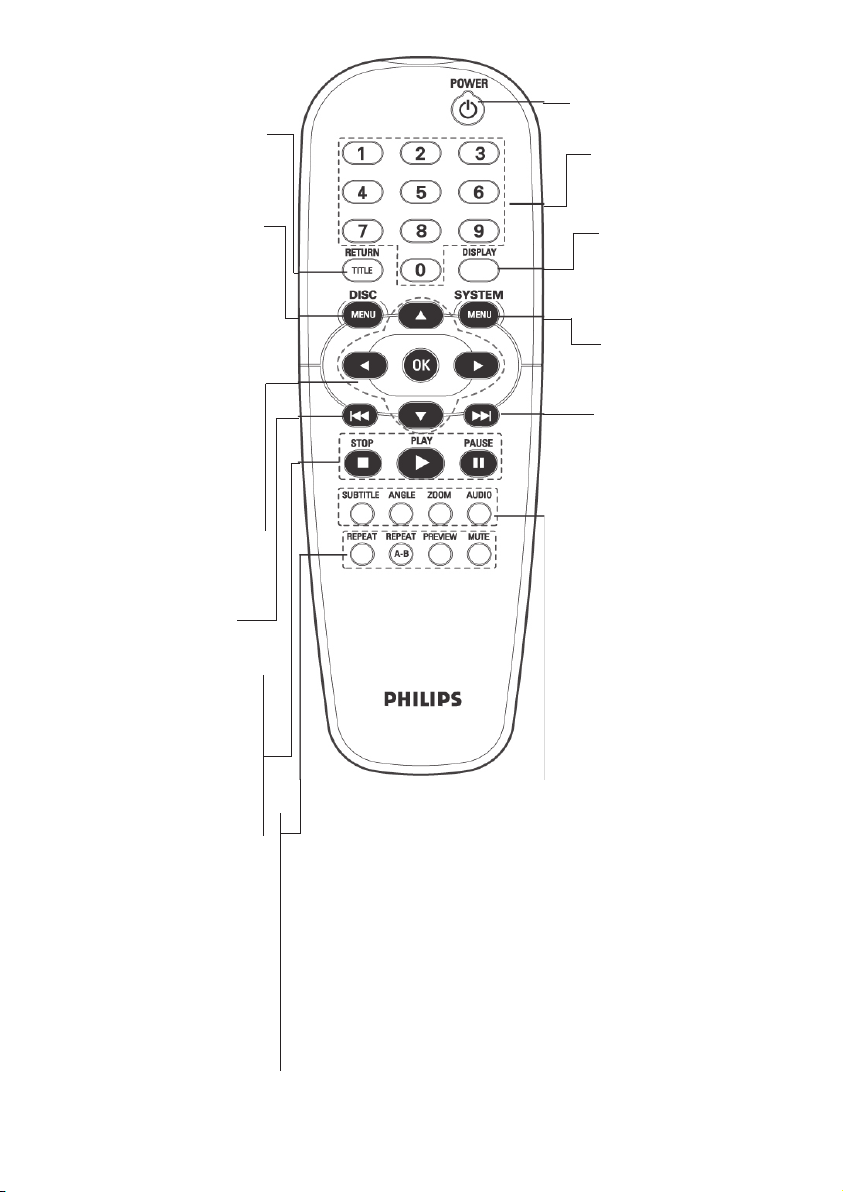
RETURN / TITLE
връщане една стъпка
назад в менюто / изобразяване на менюто
DISC MENU
влизане/излизане в
менюто за съдържание
на диска
вкл./изкл. режима на
управление на възпроизв. (за VCD версия
2.0)
v V b B
движение нагоре/надолу, наляво/надясно на
курсора, по време на
възпроизвеждане търсене напред/назад с
различна скорост
ÎÊ
потвърждаване на
избор в менюто
..
.
..
предишна песен
или раздел
xx
x
xx
спиране на възпроизв.
BB
B
BB
възпроизвеждане
XX
X
XX
пауза или замръзнала картина/движение
кадър по кадър
REPEAT
повтаряне на раздел,
заглавие, диск, песен
REPEAT À-Â
повтаряне на определен раздел от диска
PREVIEW
изобраяване съдържанието на целия диск
или даден запис
MUTE
вкл./изкл. на звука
- За да извадите диска, натиснете
POWER
вкл. в режим стендбай
0-9 цифрови бутони
избиране на номерираните
опции в менюто
DISPLAY
изобразяване на песента, раздела, състоянието на плейъра по време
на възпроизвеждане
SYSTEM MENU
вкл./изкл. на системното меню на плейъра
>>
>
>>
следваща песен
или раздел
SUBTITLE
избиране език на
субтитрите
AUDIO
избиране на език за
звука
ANGLE
избиране на ъгъл
на камерата
ZOOM
увеличаване на
изображението
Забележка:
бутонa “STOP” за 2 секунди.
9
Page 10
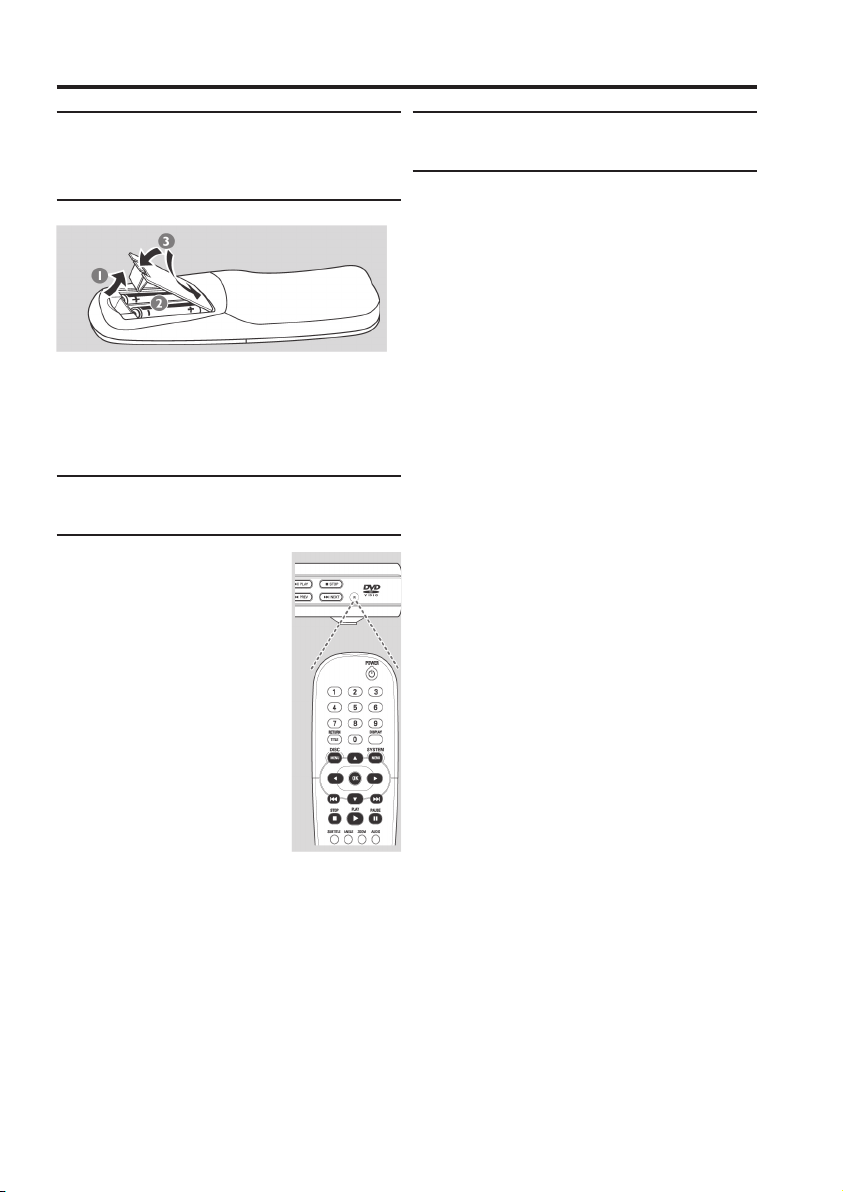
ПОДГОТОВКА
Стъпка 1: Поставяне на
батерии в дистанционното
управление
1. Отворете отделението на батериите.
2. Вкарайте две “АА” (R06) батерии, както е
показано в отделението на батериите.
3. Затворете отделението на батериите.
Използване на
дистанционно управление
1. Насочете дистанционното управление към
сензора на предния панел на DVD плейъра.
2. Не поставяйте никакви
предмети между дистанционното управление и
DVD плейъра, докато
управлявате плейъра.
Стъпка 2: Нагласяване на
телевизора
Важно!
Проверете дали сте направили всички
необходими връзки. (Виж страници 4-5
“Свързване на телевизор”).
1. Включете телевизора и изберете
съответния видео канал. На екрана на
телевизора трябва да видите синия екран
на DVD плейъра на Филипс.
2. Обикновено този канал се намира между
най-високия и най-ниския канали и може
да се нарича FRONT, A/V IN или VIDEO. За
повече детайли прочетете упътването на
телевизора.
- Или, можете да отидете на Канал 1
на телевизора и да натиснете бутона
надолу, докато не видите видео
канала.
- Или, дистанционното управление на
вашия телевизор може да има бутон
за избиране на различни видео
режими.
- Или, изберете канал 3 или 4 на
телевизора ако използвате RF
модулатор.
3. Ако използвате външно оборудване
(например аудио система или приемник),
включете това оборудване и изберете
съответния източник, отговарящ на DVD
плейъра. За повече детайли прочетете
упътването на оборудването.
Внимание!
- Извадете батериите ако са изхабени или
няма да се използват дълго време.
- Не смесвайте нови и стари батерии,
както и такива от различни типове.
- Батерите съдържат химически вещества и трябва да се изхвърлят на подходящите за целта места.
10
Page 11

Нагласяване на функцията
Прогресивно сканиране (само
за телевизор с прогресивно
сканиране)
При прогресивното сканиране екранът
изобразява два пъти повече кадри в секунда,
отколкото при преразредовото сканиране
(обикновена телевизионна система).
Прогресивното сканиране предлага по-висока
разрешаваща способност и качество на
картината, благодарение на двойния брой
редове.
7. Нагласете Progressive на On и след това
натиснете ÎÊ за потвърждение.
- На телевизионния екран се появява
меню с инструкции.
Важно!
Преди да включите функцията
прогресивно сканиране трябва да се
уверите, че:
1. Вашият телевизор може да приема про-
гресивни сигнали. Необходим е телевизор
с прогресивно сканиране.
2. Сте свързали DVD плейъра към телевизора
посредством компонентния съединител (Y
Pb Pr).
1. Включете телевизора.
2. Изключете режима на прогресивно ска-
ниране на телевизора или включете
преразредовия режим (прочетете
упътването на телевизора).
3. Натиснете бутона POWER на дистанцион-
ното управление, за да включите DVD
плейъра.
4. Изберете канала на видео входа (виж стр.
10).
- На телевизора се появява екрана на
DVD плейъра.
5. Натиснете бутона SYSTEM MENU.
6. Натиснете няколко пъти B, за да изберете
страницата “Video Setup Page”.
8. Натиснете b , за да засветите â
менюто и натиснете ÎÊ за потвърждение.
В този момент на екрана ще се появят
смущения, докато не включите прогресивното сканиране на телевизора.
9. Включете функцията Прогресивно
сканиране на телевизора (прочетете
упътването на телевизора).
- На екрана на телевизора се появява
следното меню.
10. Натиснете b, за да засветите â
менюто и натиснете ÎÊ за потвърждение.
- Настройката е приключила и може да
започнете да се наслаждавате на
висококачествена картина.
11
Page 12

Ръчно изключване на
функцията Прогресивно
сканиране
- Ако на телевизионния екран изображението
все още е със смущения, òîâà ìîæå äà ñå
дължи на факта, че свързания телевизор
на приема прогресивни сигнали и функцията
прогресивно сканиране е включена
неправилно. Трябва да върнете плейъра в
преразредов режим.
1. Изключете режима прогресивно сканиране
на телевизора или го включете в
преразредов режим (прочетете упътването
на телевизора).
2. Натиснете и задръжте бутона EJECT на
DVD плейъра.
3. Когато диска се извади, натиснете и
задръжте EJECT отново, заедно с бутона
“1” на дистанционното управление.
- На екрана на телевизора ще се появи
синия екран на DVD плейъра на
Филипс.
Избиране на система на
цветовете, която отговаря на
вашия телевизор
Този DVD плейър е съвместим както с
NTSC, така и с PAL. За да може DVD диск да
се възпроизвежда на този плейър, системите
на цветовете на телевизора, DVD плейъра и
диска трябва да съвпадат.
3. Натиснете , за да засветите “TV Type” и
натиснете B.
4. С бутоните vV на дистанционното
управление засветете една от опции подолу:
PAL – Изберете тази опция ако сте
свързали PAL телевизор. Тази опция ще
промени видео сигнала на NTSC диск в PAL
формат.
NTSC – Изберете тази опция ако сте
свързали NTSC телевизор. Тази опция ще
промени видео сигнала на PAL диск в NTSC
формат.
Multi – изберете тази опция ако сте
свързали телевизор, който е съвместим с
NTSC и PAL системите (мултисистемен).
Изходният формат ще се определя от видео
сигнала на диска.
5. Изберете опция и натиснете ÎÊ.
Полезни съвети:
- Преди на смените настройките на TV
Standard, проверете дали телевизора
поддържа избраната телевизионна
система.
- Ако на телевизора не се появи нормална
картина, изчакайте 15 секунди за
автоматично възстановяване на
картината.
1. Натиснете SYSTEM MENU.
2. Натиснете няколко пъти B, за да изберете
страницата “Video Setup Page”.
12
Page 13

Стъпка 3: Нагласяване на
езика
Вие можете да зададете вашите предпочитания за езика, за да се включи автоматично тази DVD система на съответния език,
когато заредите диск.
Избиране на език за екранните
менюта
Езика на екранните менюта ще остане
непроменен, независимо от различните езици
на дисковете.
1. Натиснете SYSTEM MENU.
2. Изберете страницата “General Setup” с
бутонa B.
3. Засветете “OSD Language” с бутоните vV
и натиснете бутона B.
4. Изберете език с бутоните vV и потвърдете
ñ ÎÊ.
Нагласяване на език за звука,
субтитрите и менюто на диска
Moжете да изберете език за звука,
субтитрите и менюто на диска. Ако избраният
език не е записан на диска, ще се използва
фабрично зададения език на диска.
1. Натиснете два пъти STOP è ñëåä òîâà
натиснете SYSTEM MENU.
2. Изберете “Preference Page” с бутона B.
3. В страницата за предпочитания засветете
една от следните опции с бутоните vV è
натиснете бутона B.
- “Audio” (саундтрак на диска)
- “Subtitle” (субтитри на диска)
- “Disc Menu” (меню на диска)
4. Натиснете vV, за да изберете език и
потвърдете с ÎÊ.
Ако езика, който желаете не е в списъка,
изберете OTHERS. След това използвайте
цифровите бутони (0-9) на дистанционното
управление, за да въведете 4-цифрения код
на езика (Кодът за Български език е 6671).
За потвърждение натиснете ÎÊ.
5. За други настройки повторете стъпки от 3
äî 4.
13
Page 14

УПРАВЛЕНИЕ НА ПЛЕЙЪРА
Важно!
Ако, когато натиснете някой бутон на
телевизионния екран се появи иконата (о
или Х), значи тази функция не е достъпна
за този диск или в дадения момент.
В зависимост от DVD или Видео диска,
някои функции може да бъдат различни или
забранени.
Не притискайте тавата за дискове, както
и не поставяйте други предмети, различни
от дискове върху тавата, тъй като това може
да повреди плейъра.
Дискове за
възпроизвеждане
Вашата DVD система за домашно кино
може да възпроизвежда:
- Цифрови видео дискове (DVD)
- Видео дискове (VCD)
- Супер видео дискове (SVCD)
- Записваеми цифрови видео дискове
(DVD+R)
- Презаписваеми цифрови видео дискове
(DVD+RW)
- Компактдискове (CD)
- MP3 дискове записани на CD-R(W)
- JPEG/ISO 9660 формат
- Изобразяване на максимум 30 символа
- Поддържани честоти на дискретизация: 32kHz, 44.1kHz, 48kHz
(MPEG-1);
16kHz, 22.05kHz, 24kHz (MPEG-2)
- Поддържани нива на компресия: 32256 kbps (MPEG-1) както и променлива компресия 8-160kbps (MPEG-2).
- MPEG-4 дискове записани на CD-R(W):
- прост профил
- по-сложен профил (640-480)
- DivX диск записан на CD-R(W) и
DVD+R(W):
- DivX 3.11, 4.x è 5.x
- GMC (Global Motion Compensation) и
Q-Pel (Quarter Pixel) не се поддържат.
Регионални кодове
DVD дисковете трябва да бъдат
означени за всички региони (ALL) или
за регион 2, за да може да се
възпроизвеждат на този плейър. Не
можете да възпроизвеждате дискове,
които са предназначени за други
региони.
Полезни съвети:
- Не във всички случаи можете да
възпроизвеждате CD-R/RW или DVD-R/
RW дискове, поради типа на диска или
състоянието на записа.
- Ако имате проблеми при възпроизвеждането на някой диск, извадете диска
и вкарайте някой друг. Неправилно
форматираните дискове няма да се
възпроизведат на тази DVD система.
Възпроизвеждане на
дискове
1. Свържете захранващите кабели на DVD
плейъра и телевизора (и всеки допълнителен стерео или AV приемник) към контакта
в стената.
2. Включете захранването на телевизора и
изберете видео канала (виж страница 9
“Нагласяване на телевизора”).
3. Натиснете бутона STANDBY-ON íà
предния панел на DVD плейъра.
- На телевизора трябва да видите
синия екран на Филипс DVD плейъра.
4. Вкарайте диск в отвора за дискове.
- Поставете диска с напечатаната
страна отгоре. При двустранните
дискове, заредете страната която
искате да възпроизведете отгоре.
5. Възпроизвеждането ще започне автоматично. В противен случай, натиснете
бутона PLAY.
14
Page 15

- Ако на телевизионния екран се появи
меню на диска, прочетете упътването
на следващата страница “Използване
менюто на диска”.
- Ако дискът е заключен трябва да
въведете вашата шестцифрена
парола (виж страница 27 “Родителски
контрол”).
6. За да извадите диска, натиснете бутона
EJECT.
Съвети:
Функциите за управление, описани в
това ръководство, може да не функционират при някои дискове. Винаги се
обръщайте за справка към инструкциите на диска.
Основни функции при
възпроизвеждане
Освен ако не е изрично упоменато, всички
действия, които са описани се отнасят за
дистанционното управление.
Прекъсване на
възпроизвеждането
1. За да прекъснете възпроизвеждането,
натиснете бутона PAUSE.
- Възпроизвеждането се прекъсва и
звука се изключва.
2. За да продължите нормалното възпроиз-
веждане натиснете PLAY.
Избиране на запис/раздел
- Натиснете . или > или използвайте
цифровите бутони (0-9), за да въведете
номер на запис/раздел.
- Ако е активиран режим повторение,
натиснете ., за да възпроизведете
същия запис/раздел.
Търсене напред/назад
- Натиснете и задръжте Y, а след това
натиснете B, за да подновите нормалното
възпроизвеждане.
- Докато търсите, натиснете отново Y, за
да увеличите/намалите скоростта на
търсене.
Спиране на
възпроизвеждането
- Натиснете x.
Избиране на различни
режими на повторение
- По време на възпроизвеждане на диск,
натиснете няколко пъти бутона REPEAT, çà
да изберете “Play Mode”.
CHAPTER (DVD)
- за да повторите текущия раздел.
TRACK/TITLE (CD/SVCD/VCD/DVD)
- за да повторите текущия запис (CD/SVCD/
VCD)/заглавие (DVD).
ALL
- за да повторите възпроизвеждането на
всички дискове и всички програмирани
записи.
SHUFFLE
- за да повторите възпроизвеждането в
случаен ред.
OFF
- за да отмените режима на повторение.
Полезен съвет:
- При видео диск режимът повторение на
възпроизвеждането не е възможен ако
режимът PBC е включен.
Повтаряне на пасаж в рамките
на раздел/запис
1. По времена възпроизвеждане натиснете
REPEAT A-B в избраната от вас стартова
позиция.
2. Натиснете REPEAT A-B отново в избрана
от вас крайна позиция;
- Пасажът от А до В може да бъде
избран само в рамките на един и
същи раздел/запис.
- Пасажът ще се повтаря непрекъснато.
3. За да подновите нормалното възпроиз-
веждане, натиснете отново REPEAT A-B.
15
Page 16

Функции при видео
възпроизвеждане (DVD/VCD/
SVCD)
Използване менютата на диска
В зависимост от диска, на телевизионния
екран може да се появи меню, след като
заредите диска.
За да изберете функция за възпроизвеждане или някоя опция:
- Използвайте бутоните vVY или цифро-
вите бутони (0-9) на дистанционното
управление и след това натиснете OK, çà
да стартирате възпроизвеждането.
За да извикате или скриете менюто
- Натиснете бутона DISC MENU на дистан-
ционното управление.
Увеличение
Функцията Zoom ви позволява да увеличите видео изображението и да се придвижвате
по уголеменото изображение по време на
възпроизвеждане.
1. Натиснете бутона ZOOM на дистан-
ционното управление, за да изберете
фактор за увеличение.
- Натиснете бутоните vVY, за да се
придвижвате по екрана.
- Възпроизвеждането ще продължи.
2. Натиснете няколко пъти бутона ZOOM, çà
да се върнете към оригиналния размер.
Забавено възпроизвеждане
1. По време на възпроизвеждане натиснете
vV, за да изберете скорост на възпроизвеждане (напред или назад).
- Звукът ще бъде заглушен.
2. За да се върнете към нормална скорост
на възпроизвеждане, натиснете PLAY.
Полезен съвет:
- Функцията забавено възпроизвеждане
назад не е достъпна при VCD дискове.
Използване на екранните
менюта
Екранните менюта служат за изобразяване
на информация за възпроизвеждането на
диска (например заглавие или номер на
раздел, ъдължено време за възпроизвеждане,
език за звука/субтитрите), брой опреации може
да се извършат без прекъсване възпроизвеждането на диска.
1. По време на възпроизвеждане натиснете
DISPLAY.
- На телевизионния екран ще се появи
информация за диска.
Подновяване на
възпроизвеждането
Функцията подновяване на възпроизвеждането се прилага към последните 5 диска,
които сте възпроизвеждали, дори ако дискът е
изваден или захранването изключено.
1. Заредете един от последните 5 диска.
- На екрана се появява “LOAD”.
2. Натиснете PLAY и дискът ще се възпроиз-
веде от момента в който е спрян.
За да отмените функцията подновяване
на възпроизвеждането
- В спряло положение натиснете отново
бутона STOP.
2. За да прегледате информацията натиснете
vV è ÎÊ, за да направите своя избор.
3. За да изберете опция, натиснете B èëè ÎÊ.
4. За да въведете номер/час използвайте
цифровите бутони (0-9) или натиснете vV,
за да направите своя избор. За потвърждение натиснете ÎÊ.
- Възпроизвеждането ще се стартира
в избрания час или от избраното
заглавие/раздел/запис.
16
Page 17

Специални функции на DVD
Възпроизвеждане на заглавие
1. Натиснете бутона DISC MENU.
- На телевизионния екран се появява
менюто на диска.
2. Използвайте бутоните vVY èëè
цифровите бутони на дистанционното
управление, за да засветите опция за
възпроизвеждане.
3. За да потвърдите избора си, натиснете ÎÊ.
Ъгъл на камерата
- Натиснете няколко пъти бутона ANGLE íà
дистанционното управление, за да
изберете различни ъгли.
Промяна на аудио езика
Çà DVD
- Натиснете няколко пъти бутона AUDIO íà
дистанционното управление, за да
изберете различни езици.
Смяна на аудио канала
Çà VCD
- Натиснете бутона AUDIO, за да изберете
някой от аудио каналите, записани на диска
(LEFT MONO, RIGHT MONO, MIX MONO,
STEREO).
Субтитри
- Натиснете няколко пъти бутона SUBTITLE
на дистанционното управление, за да
изберете различен език за субтитрите.
Специални VCD & SVCD
функции
Управление на
възпроизвеждането (РВС)
За VCD с функция Управление на
възпроизвеждането (само версия
2.0)
- В спряло положение, натиснете бутона
DISC MENU на дистанционното управление, за да изберете между “PBC ON” и
“PBC OFF”.
- Aко изберете “PBC ON”, на телевизионния екран ще се появи менюто
на диска (ако има записано такова).
- Използвайте бутоните . > или
цифровите бутони (0-9) с които можете
директно да изберете опция за възпроизвеждане.
- По време на възпроизвеждане, ако натис-
нете бутона RETURN/TITLE ще се върнете
в екрана с менюто (ако е включена
функцията PBC).
Ако желаете да пропуснете индексното
меню и да започнете възпроизвеждане от
началото,
- За да изключите тази функция натиснете
бутона DISC MENU на дистанционното
управление.
Съвети:
Функциите за управление, описани в
това ръководство, може да не функционират при някои дискове. Винаги се
обръщайте за справка към инструкциите на диска.
17
Page 18

Функция Преглеждане (DVD/
VCD)
Тази функция ви позволява да намалите
картината на 6 записа и да ги изобразите
едновременно на един екран.
1. Натиснете PREVIEW.
- На телевизионния екран се появява
менюто за преглеждане.
2. Натиснете vV, за да изберете тип на
изобразяване и след това натиснете ÎÊ.
- На екрана се появява изображение
от всеки сегмент.
3. Използвайте бутоните vVY, за да
изберете запис или въведете номера на
желания запис с цифровите бутони (0-9).
- Възпроизвеждането стартира
автоматично от избрания запис.
- За CDDA (музикални дискове)
- Натиснете PREVIEW, за да чуете
първите 10 секунди на всяка песен.
Възпроизвеждане на DivX
дискове
Този DVD плейър поддържа DivX филми,
които можете да запишете от компютъра си на
CD-R/RW (за повече информация прочетете
стр. 23).
1. Заредете DivX диск.
- Възпроизвеждането стартира
автоматично. В противен случай
натиснете PLAY.
2. Ако DivX филмът съдържа външни
субтитри, на телевизионния екран се
появява меню за избор на субтитри.
- В този случай, ако натиснете бутона
SUBTITLE на дистанционното управление ще включите или изключите
субтитрите.
- Ако в DivX диска са вградени
многоезични субтитри, като натиснете
SUBTITLE ще смените езика по време
на възпроизвеждане.
Полезни съвети:
- Поддържат се файлове за субтитри със
следните разширения (.srt, .smi, .sub, .ssa,
.ass), но не се появяват с менюто.
- Името на нафайла със субтитрите
трябва да бъде същото като името на
файла с филма.
Възпроизвеждане на MP3/
Windows Media Audio/MPEG4/JPEG/KODAK дискове
Важно!
Трябва да включите телевизора и да
изберете видео канала (виж страница 10
“Нагласяване на телевизора”).
18
Page 19

Общи функции
1. Заредете диск.
- Времето за прочитане на диска може
да надвиши 30 секундипоради сложността на структурата на файловете/
директориите.
- На телевизионния екран се появява
менюто на диска.
2. Възпроизвеждането ще започне автоматично. В противен случай натиснете
PLAY.
Избиране на папка и запис/
файл
1. Натиснете vV, за да изберете папка и ÎÊ,
за да я отворите.
2. За да засветите даден запис/файл,
натиснете vV.
3. Натиснете . или >, за да отидете на
предишна/следваща страница.
4. Натиснете ÎÊ, за да потвърдите.
- Възпроизвеждането ще започне от
този избран файл, до последния файл
в тази папка.
- За да изберете друга папка от текущия
диск, натиснете b, за да се върнете в
главното меню, след това направете
избора си с бутоните vV и натиснете ÎÊ
за потвърждение.
По време на възпроизвеждане можете
äà:
- Натиснете бутоните . èëè >, за да
изберете друг запис/файл в текущата
директория.
- За да изберете различни режими на
повторение натиснете няколко пъти бутона
REPEAT.
- FOLDER: файловете ще се възпроизведат повторно още един път.
- REPEAT ONE: един файл ще се
повтаря непрекъснато.
- REPEAT FOLDER: всички файлове в
една папка ще се повтарят непрекъснато.
- SHUFFLE: всички файлове в текущата папка ще севъзпроизведат в
случаен ред.
- SINGLE: еднократно възпроизвеждане на текущия файл и след това
връщане в менюто.
- Натиснетебутона X, за да прекъснете
възпроизвеждането.
Полезни съвети:
- Някои MP3/Windows Media Audio/JPEG/
DivX/MPEG-4 дискове може да не се
възпроизвеждат, поради конфигурацията и характеристиките на диска или
състоянието на записа.
- Нормално е да се чува случайно “преска-
чане” по време на възпроизвеждане на
МР3/Windows Media Audio диск.
- Нормално е да се получава случайно
назъбване по време на възпроизвеждане
на MPEG-4/DivX дискове поради проблеми
с цифровия запис при сваляне от интернет.
- При мултисесийни дискове с различни
формати ще се възпроизведе само
първата сесия.
19
Page 20

Специални функции при
дискове със снимки
Важно!
Трябва да включите телевизора и да
изберете видео канала (виж страница 10
“Нагласяване на телевизора”).
- Заредете диск със снимки (Kodak Picture
CD, JPEG).
- При Kodak диск ще се започне
последователно изобразяване на
снимките.
- При JPEG диск на телевизионния
екран ще се появи меню. За да
започне последователното изобразяване на снимките натиснете бутона
PLAY.
Функция преглеждане (JPEG)
Тази функция показва съдържанието на
текущата папка или целия диск.
1. По време на възпроизвеждане натиснете
бутона PREVIEW.
- На екрана ще видите 12 малки
изображения.
2. За да видите следващите или предишните
12 малки изображения натиснете . èëè
>.
3. За да засветите дадено изображение
натиснете vVY è ÎÊ, за да потвърдите.
4. За да се върнете в менюто на диска
натиснете бутона DISC MENU.
Увеличаване на картината
1. По време на възпроизвеждане натиснете
няколко пъти ZOOM, за да изберете фактор
за увеличение.
2. За да видите цялата увеличена снимка,
използвайте бутоните vVY.
Възпроизвеждане от много ъгли
- По време на възпроизвеждане натиснете
vVY, за да използвате различни ефекти:
- v: обръща снимката вертикално;
- V: обръща снимката хоризонтално;
- b : завърта снимката обратно на
часовниковата стрелка;
- B: завърта снимката по часовниковата стрелка.
Ефекти на изобразяване
- Натиснете бутона ANGLE, за да изберете
различни ефекти на изобразяване.
- В горния ляв ъгъл на телевизиония
екран ще се появят различни ефекти
на изобразяване.
Едновременно
възпроизвеждане на JPEG и
МР3/WMA файлове
1. Заредете диск, който съдържа музика и
снимки.
- На телевизионния екран ще се появи
менюто на диска.
2. Изберете МР3/WMA песен.
3. По време на МР3/WMA възпроизвеждане
изберете снимка от телевизионния екран
и натиснете PLAY.
- Снимките ще се изобразяват една
след друга до края на папката.
4. За да прекратите едновременното възпроизвеждане, натиснете бутона x.
Полезен съвет:
- Някои файлове от Kodak или JPEG
дискове може да се възпроизведат със
смущения поради конфигурацията и
характеристиките на диска.
Съвети:
Функциите за управление, описани в
това ръководство, може да не функционират при някои дискове. Винаги се
обръщайте за справка към инструкциите на диска.
20
Page 21

МЕНЮ ЗА НАСТРОЙКА НА DVD ПЛЕЙЪРА
Настройката на DVD плейъра се извършва
чрез телевизора, което ви позволява да
нагласите плейъра според вашите специфични
изисквания.
Основни функции
1. В режим диск натиснете бутона SYSTEM
MENU.
2. Изберете иконата “General Setup” с буто-
íèòå b B.
3. За да потвърдите вашия избор натиснете
ÎÊ.
Заключване/отключване на
диск
Не всички дискове са кодирани или
маркирани с рейтинг от производителя. Можете
да забраните възпроизвеждането на даден
диск, като го заключите. До 40 диска може да
се заключват.
1. В общата страница с настройки засветете
“DISC LOCK” с бутоните vV è ñëåä òîâà
натиснете B.
2. Преместете курсора с бутоните vV, çà äà
засветите желаната опция и натиснете ÎÊ
за потвърждение.
Регулиране яркостта на
екрана на плейъра
Можете да изберете различни нива на
яркост за екрана на плейъра.
1. В общата страница с настройки засветете
“DISPLAY DIM” с бутоните vV и след това
натиснете B.
100% - пълна яркост на екрана
70% - средна яркост на екрана
40% - намалена яркост на екрана
2. Преместете курсора с бутоните vV, за да
засветите желаната опция и натиснете ÎÊ
за потвърждение.
Програмиране записите на
диска (не за диск със
снимки/MP3/Windows Media
Audio/DivX)
Можете да възпроизведете съдържанието
на диска в реда, в който желаете, като
програмирате записите за възпроизвеждане. В
една програма може да съхраните до 20
записа.
1. В общата страница с настройки засветете
“PROGRAM” с бутоните vV и след това
натиснете B, за да изберете “INPUT MENU”.
2. Натиснете ÎÊ за потвърждение.
LOCK
Изберете тази опция, за да блокирате
възпроизвеждането на текущия диск. За да
получите достъп до заключен диск трябва да
въведете 6-цифрена парола. Фабричната
парола е 136 900 (виж “Промяна на паролата”
на стр. 28).
UNLOCK
Изберете тази опция, за да отключите
диска и разрешите свободно възпроизвеждане.
21
Page 22

За да въведете любимия си запис/
раздел
3. Използвайте цифровите бутони (0-9), çà äà
въведете валиден номер на запис/раздел.
4. За да преместите курсора на следваща
позиция използвайте бутоните vVY.
- Ако номерът на записа е повече от 10,
натиснете >, за да отворите следващата
страница и продължете с програмирането,
èëè
- Използвайте бутоните vVY, çà äà
засветите “NEXT” в менюто с програмата и
след това натиснете ÎÊ.
5. Повторете стъпки 3-4, за да въведете
следващия номер на запис/раздел.
За да се върнете в предишното меню
натиснете b.
За да скриете менюто, натиснете бутона
SYSTEM MENU.
Ако желаете да изтриете запис от
програмата
6. Използвайте бутоните vVY, çà äà
преместите курсора на номера на записа,
който желаете да изтриете.
7. Натиснете ÎÊ, за да изтриете този запис
от менюто на програмата.
За да стартирате
възпроизвеждането на
програмата
8. Използвайте бутоните vVY, çà äà
засветите “START” в менюто на програмата
и след това натиснете ÎÊ.
- Възпроизвеждането ще започне от
избрания запис в програмирания ред.
За да излезете от
възпроизвеждането на
програмата
9. Използвайте бутоните vVY, çà äà
засветите “EXIT” в менюто на програмата
и след това натиснете ÎÊ.
Език за екранните менюта
Това меню съдържа различни опции за
изобразяване на езика на екрана. Повече
информация можете да намерите на стр. 13
Екран в спряло положение
Тази функция служи за се предпази от
повреждане екрана на телевизора.
1. В общата страница с настройки засветете
“SCREEN SAVER” с бутоните vV è ñëåä
това натиснете B.
- ON: Изберете тази опция ако желаете
телевизионния екран да се изключи
ако възпроизвеждането е спряло или
прекъснато за повече от 5 минути.
- OFF: Функцията е изключена.
2. За да засветите дадена опция използвайте
бутоните vV. Натиснете ОК, за да потвър-
дите избора си.
Изключване след определен
период от време
Тази функция ви позволява да изключите
DVD плейъра след определен период от време.
1. В общата страница с настройки засветете
“SLEEP” с бутоните vV è ñëåä òîâà
натиснете B.
15 Mins
DVD плейъра се изключва след 15 минути.
30 Mins
DVD плейъра се изключва след 30 минути.
45 Mins
DVD плейъра се изключва след 45 минути.
60 Mins
DVD плейъра се изключва след 60 минути.
OFF
Тази функция се изключва.
2. За да засветите дадена опция използвайте
бутоните vV. Натиснете ОК, за да потвър-
дите избора си.
22
Page 23

DivX VOD регистрационен
код
Филипс ви осигуряват DivX VOD (Видео по
поръчка) регистрационен код, който ви
позволява да наемате и купувате видео записи
с помощта на услугата DivX VOD.
За повече информация ни посетете на
адрес www.divx.com/vod.
1. В страницата с Общите настройки избе-
рете “DIVX(R) VOD CODE” с бутоните vV
и след това натиснете B.
- Ще се появи регистрационният код.
2. Натиснете ÎÊ на дистанционното
управление, за да излезете от менюто.
3. Използвайте регистрационния код, за да
наемате и купувате видео записи с помощта
на услугата DivX VOD на www.divx.com/vod.
Следвайте инструкциите и изтеглете и
запишете видео записа на CD-R диск за
възпроизвеждане на тази DVD система.
Полезни съвети:
- Всички изтеглени от DivX VOD видео
записи може да се възпроизвеждат само
на тази DVD система.
- Функцията търсене по време не е
достъпна по време на възпроизвеждане
на DivX филм.
За да се върнете в предишното меню
натиснете b.
За да скриете менюто, натиснете бутона
SYSTEM MENU.
Нагласяване на звука
1. В режим диск натиснете SYSTEM MENU.
2. Натиснете бутоните Y, за да изберете
иконата “Audio Setup”.
3. Натиснете ÎÊ, за да потвърдите избора.
Настройка на аналоговия
изход
Нагласете аналоговия изход според въз-
можностите за възпроизвеждане на вашия DVD
плейър.
1. В страницата с Аудио настройките изберете “ANALOG OUTPUT” с бутоните vV è
след това натиснете B.
- STEREO: Изберете тази настройка,
когато звука се възпроизвежда само
от два предни високоговорителя.
- LT/RT: Изберете тази настройка aко
DVD плейъра е свързан към Dolby Pro
Logic декодер.
- V SURR: Изберете тази настройка,
за да използвате виртуални съраунд
ефекти на звука.
2. Изберете настройка с бутоните vV è
натиснете ÎÊ за потвърждение.
23
Page 24
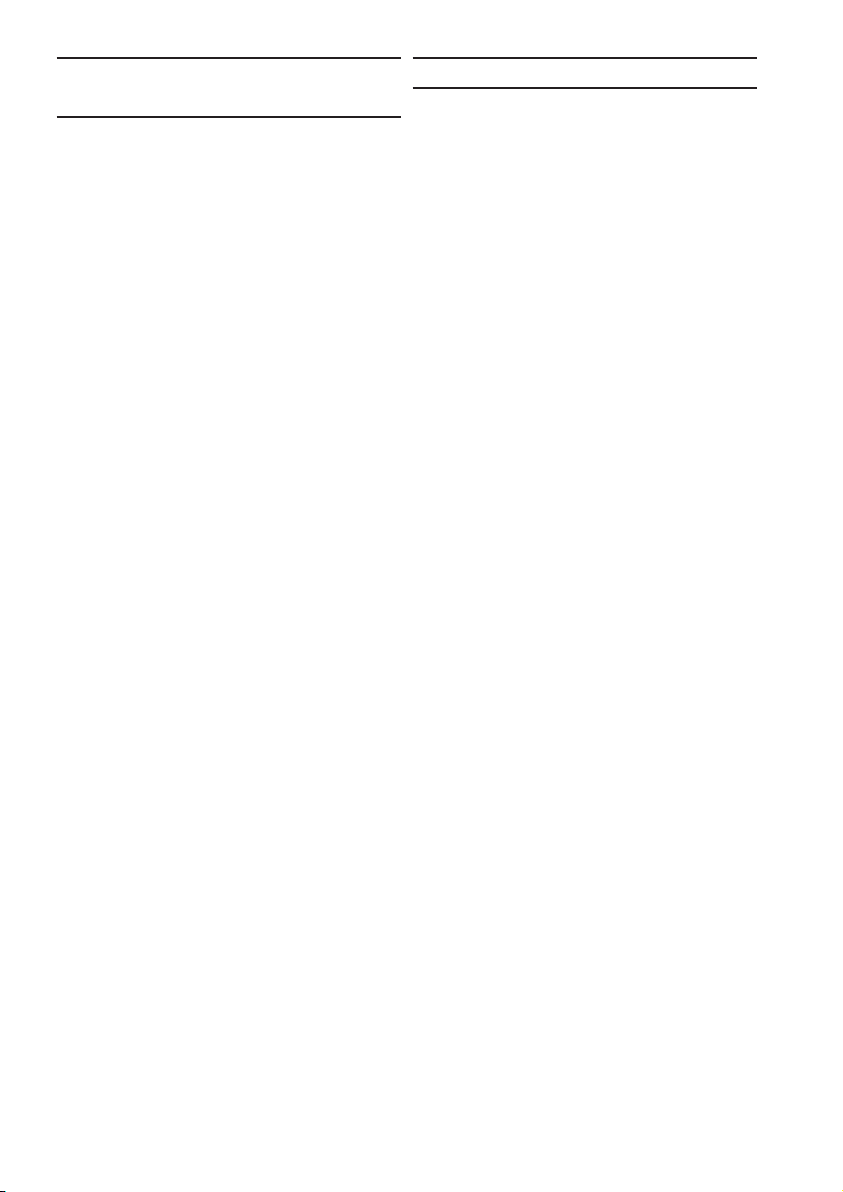
Настройка на цифровия
звук
Опциите в това меню са: “Цифров изход”,
“LPCM изход”.
1. В страницата с Аудио настройките изберете “DIGITAL AUDIO SETUP” с бутоните v
V и след това натиснете B.
2. За да засветите дадена опция използвайте
бутоните vV.
3. Влезте в подменю с бутона B.
4. За да засветите дадена опция използвайте
бутоните vV.
Цифров изход
Нагласете цифровия изход според свърза-
ното аудио оборудване.
- OFF: Изключване на цифровия
изход.
- ALL: Вие сте свързали цифровия
изход към многоканален декодер/
приемник.
- PCM ONLY: Изберете тази опция ако
вашия приемник не може да декодира
многоканални аудио сигнали.
Полезен съвет:
- Ако цифровия изход е нагласен на ALL,
всички аудио настройки освен MUTE са
невалидни.
LPCM изход
Може да се наложи да нагласите LPCM
изхода ако свържете DVD плейъра към PCM
съвместим приемник посредством цифровите
съединители (коаксиален, оптичен).
Дисковете се записват с определена
честота на дискретизация. Колкото тя е поголяма, толкова качеството на звука е подобро.
Режими на звука
Опциите в това меню са: “3D”, “Movie Mode”,
“Music Mode”.
1. В страницата с Аудио настройките изберете “SOUND MODE” с бутоните v V и след
това натиснете B.
2. За да засветите дадена опция използвайте
бутоните vV.
3. Влезте в подменю с бутона B.
4. За да засветите дадена опция използвайте
бутоните vV.
3D
Тази функция ви дава виртуален съраунд
звук, само от два високоговорителя.
- Off, Living Room, Hall, Arena,
Church.
Movie Mode (кино режим)
Изберете режим на звука, който отговаря
на типа музика, която слушате. Тези
предварително зададени режими нагласяват
честотната лента на звука, за да се насладите
по-добре на саундтрака на филма.
- Off, Sci-Fic, Action, Drama, Concert.
Music Mode (музикален режим)
Изберете режим на звука, който отговаря
на типа музика, която слушате. Тези
предварително зададени режими нагласяват
честотната лента на звука, за да се насладите
по-добре на любимата си музика.
- Off, Digital, Rock, Classic, Jazz.
За да се върнете в предишното меню
натиснете b.
За да скриете менюто, натиснете бутона
SYSTEM MENU.
- 48kHz: Декодирането се извършва с
честота на семплиране 48kHz.
- 96kHz: Декодирането се извършва с
честота на семплиране 96kHz.
Полезни съвети:
- LPCM изходът може да се избира само,
когато е активирана опцията PCM Only.
24
Page 25

CD Upsampling
Тази функция ви позволява да преобразувате честота на дискретизация на вашия
музикален диск на по-висока, с помощта на
сложни цифрови обработки на сигнала, за да
получите по-добро качество на звука. Ако сте
активирали това преобразуване, плейърът ще
се включи автоматично в стерео режим.
1. В страницата с Аудио настройките избе-
рете “CD UPSAMPLING” с бутоните vV è
след това натиснете B.
- OFF: Изключване на тази функция.
- 88.2kHz (X2): Удвояване честотата на
дискретизация на диска спрямо
оригиналната.
- 176.4kHz (X4): Четири пъти по-
голяма честота на дискретизация
спрямо оригиналната.
2. Изберете настройка с бутоните vV è
натиснете ÎÊ за потвърждение.
Полезен съвет:
- Тази функция е достъпна само при
стерео изход.
Нощен режим
Когато е активиран този режим, високите
звуци са намалени, а ниските засилени до
чуваемо ниво, което ви позволява да гледате
любимите си екшъни нощно време без да
пречите на останалите.
1. В страницата с Аудио настройките избе-
рете “NIGHT MODE” с бутоните v V è ñëåä
това натиснете B.
- On: Изберете тази настройка, за да
изравните нивото на звука. Тази
функция е достъпна само в Dolby Digital режим.
- Off: Изберете тази настройка, за да
се наслаждавате на съраунд звук с
пълен динамичен обхват.
2. Изберете настройка с бутоните vV è
натиснете ÎÊ за потвърждение.
Меню за настройка на
картината
1. В режим диск натиснете SYSTEM MENU.
2. Изберете иконата Video Setup с бутоните
Y.
3. Потвърдете с бутона ÎÊ.
Система на телевизора
Това меню съдържа опции за избиране
система на цветовете, която да отговаря на
свързания телевизор. Повече детайли можете
да намерите на стр. 12.
Телевизионен екран
Изберете формата на екрана, според
свързания телевизор. Форматът, който сте
избрали трябва да бъде записан на диска. В
противен случай, настройката на телевизионния екран няма да се отрази на картината по
време на възпроизвеждане.
1. В страницата с Видео настройките изберете “TV DISPLAY” с бутоните vV и след
това натиснете B.
2. За да засветите дадена опция използвайте
бутоните vV.
25
Page 26

4:3 PAN SCAN - изберете
тази опция ако имате
обикновен телевизор и
желаете двете страни
на картината да се
отрежат или форматират, за да побере
картината на телевизионния екран.
4:3 LETTER BOX - изберете
тази настройка ако имате
обикновен телевизор. В
този случай на телевизионния екран ще се
изобрази широкоекранна
картина с черни ленти в
горната и долна част
на екрана.
16:9 - изберете тази
настройка ако имате
широкоекранен телевизор.
3. Изберете опция и натиснете ÎÊ çà
потвърждение.
Прогресивно сканиране
В режим прогресивно сканиране може да
се наслаждавате на висококачествена картина
с по-малко трептене. Тази функция може да
се използва само ако сте свързали телевизор
с прогресовно сканиране посредством Y Pb Pr
жаковете (виж стр. 5). В противен случай на
екрана ще се появи картина със смущения,
Повече информация може да намерите на стр.
11.
1. В страницата с Видео настройките избе-
рете “PROGRESSIVE” с бутоните vV è
след това натиснете B.
- On: включване на прогресивното
сканиране.
- Off: изключване на прогресивното
сканиране.
2. Изберете настройка с бутоните vV è
натиснете ÎÊ за потвърждение.
- За да потвърдите избора си (ако има
такъв), следвайте инструкциите на
екрана.
- Ако на телевизионния екран се появи
картина със смущения, изчакайте 15
секунди за автоматично възстановяване.
Настройки на картината
Този плейър ви позволява да избирате
между три фабрични настройки на картината и
една, която може да зададете сами.
1. В страницата с Видео настройките избе-
рете “PICTURE SETTINGS” с бутоните vV
и след това натиснете B.
- BRIGHT: Телевизионият екран е по-
ÿðúê.
- STANDART: Стандартна яркост на
картината.
- SOFT: Телевизионният екран е с
намалена яркост.
- PERSONAL: Активиране на
настройка, зададена в менютата
“Brightness”, “Contrast”, “Tint”, “Colour”.
2. Изберете настройка с бутоните vV è
натиснете ÎÊ за потвърждение.
3. Ако изберете “PERSONAL” продължете от
стъпки 4-7.
- Появява се менюто “PERSONAL PICTURE SETUP”.
4. Натиснете vV, за да засветите една от
следните опции:
BRIGHTNESS (Яркост)
Ако увеличите стойността, картината ще
стане по-ярка и обратно. За средни стойности
изберете (0).
CONTRAST (Контраст)
Ако увеличите стойността, картината ще
стане по-контрастна и обратно. За да балансирате контраста изберете (0).
TINT (Нюанси)
Ако увеличите стойността, цветовете ще се
засилят и обратно. За да балансирате цветовете изберете (0).
COLOUR (Öâÿò)
Ако увеличите стойността картината ще
стане по-ярка и обратно. За средни стойности
изберете (0).
26
Page 27

5. За да нагласите опцията според вашите
предпочитания използвайте бутоните Y.
6. За да промените другите опции на
цветовете повторете стъпки 4-5.
7. За потвърждение натиснете бутона ÎÊ.
Превклюване между YUV/
RGB
Тази опция ви позволява да изберете типа
на видео изхода между RGB (на скарт) и Y Pb
Pr (YUV).
1. В страницата с Видео настройките изберете “COMPONENT” с бутоните vV и след
това натиснете B.
- YUV: изберете тази опция при Y Pb
Pr връзка.
- RGB: изберете тази опция при скарт
връзка.
2. Изберете настройка с бутоните vV è
натиснете ÎÊ за потвърждение.
Внимание:
Когато плейърът е нагласен на Y Pb Pr
(YUV), някои телевизори може да не
синхронизират правилно с плейъра при
скарт връзка.
За да се върнете в предишното меню
натиснете b.
За да скриете менюто, натиснете бутона
SYSTEM MENU.
Аудио, Субтитри, Меню на
диска
Тези менюта съдържат различни опции за
звука, субтитрите и менюто на диска, които са
записани на диска. Повече детайли можете да
намерите на стр. 13.
Родителски контрол
Филмите на DVD дисковете може да
съдържат сцени, които не са подходящи за
деца. По тази причина дисковете може да
съдържат информация за “Родителски
контрол”, която се прилага към целия диск или
към определени сцени на диска. Тези сцени са
с рейтинг от 1 до 8, като на диска има записани
алтернативни сцени, които са по-подходящи.
Рейтингът зависи от конкретната държава.
Функцията за “Родителски контрол” ви
позволява да забраните дадени дискове да
бъдат възпроизвеждани пред вашите деца или
някои дискове да се възпроизвеждат с
алтернативни сцени.
1. В страницата с Личните предпочитания
изберете “PARENTAL” с бутоните vV è ñëåä
това натиснете B.
Лични предпочитания
1. Натиснете два пъти
възпроизвеждането и след това натиснете
SYSTEM MENU.
2. Изберете иконата “Preference Setup” с
бутоните Y.
3. Потвърдете с бутона ÎÊ.
xx
x , за да спрете
xx
2. За да засветите рейтинг за заредения диск
използвайте бутоните vV и натиснете ÎÊ.
- За да изключите тази функция и да
можете да възпроизвеждате всички
дискове изберете “8 ADULT”.
3. За да въведете 6-цифрената парола
използвайте цифровите бутони (0-9) (виж
стр. 28 “Промяна на паролата”).
- DVD дисковете с рейтинг над този,
който сте избрали няма да се
възпроизведат, освен ако не въведете
6-цифрената парола.
27
Page 28

Полезен съвет:
- VCD, SVCD, CD и нелегалните DVD
дискове нямат определени нива на
рейтинг и функцията Родителски
контрол не действа при тези дискове.
- Някои дискове не са кодирани с рейтинг,
въпреки, че на обложката може да е
указан такъв. В този случай функция
Родителски контрол няма да действа.
PBC
Можете да нагласите PBC на ON или OFF.
Тази функция е достъпна само при видео
дискове версия 2.0 с функция за управление
на възпроизвеждането (PBC). Повече детайли
можете да намерите на стр. 17.
MP3/JPEG ìåíþ
Тази функция може да се настройва само
ако дискът е записан с меню. Тя ви позволява
да изберете различни екранни менюта, за полесна навигация из диска.
1. В страницата с Личните предпочитания
изберете “MP3/JPEG NAV” с бутоните vV
и след това натиснете B.
- Without Menu: изберете тази опция,
за да изобразите всички файлове,
които са записани на MP3/диск със
снимки.
- With Menu: изберете тази опция, за
да изобразите само менюто с паките
на MP3/диск със снимки.
2. За да изберете настройка използвайте
бутоните vV и натиснете ÎÊ.
Промяна на паролата
Една и съща парола се използва за
функциите Родителски контрол и Заключване
на дискове. Въведете вашата парола, когато
това се изиска от DVD плейъра. Фабрично
зададената парола е 136 900.
1. В страницата с Личните предпочитания
изберете “PASSWORD” с бутоните vV è
след това натиснете B, за да изберете
“CHANGE”.
2. Използвайте цифровите бутони (0-9), çà äà
въведете съществуващия 6-цифрен код.
- Когато правите това за първи път,
въведете “136 900”.
- Ако забравите стария код, въведете
“136 900”.
3. Въведете новия 6-цифрен код.
4. След това въведете отново новия код за
потвърждение.
- Новият 6-цифрен код ще стане
активен.
5. Натиснете ÎÊ за потвърждение.
За да се върнете в предишното меню
натиснете b.
За да скриете менюто, натиснете бутона
SYSTEM MENU.
28
Page 29

Задаване на шрифта на
DivX субтитрите
Можете да зададете шрифта за DivX
субтитрите.
1. В страницата с Личните предпочитания
изберете “DIVX SUBTITLE” с бутоните vV
и след това натиснете B.
- Standard: списък със стандартните
шрифтове за DVD плейъра.
- Cyrillic: списък с кирилизирани
2. За да изберете настройка използвайте
- Софтуерни ъпгрейди, които поддържат
шрифтове.
бутоните vV и натиснете ÎÊ.
Полезен съвет:
други шрифтове може да се изтеглят
от www.philips.com/support.
Фабрични настройки
Функцията DEFAULT ще върне фабричните
настройки за всички опции с изключение на
вашата парола за Родителски контрол и
Заключване на диск, а личните ви настройки
ще бъдат изтрити.
1. В страницата с Личните предпочитания
изберете “DEFAULT” с бутоните vV и след
това натиснете B, за да изберете “RESET”
2. Натиснете ÎÊ за потвърждение.
- Всички настройки се нулират към
фабричните им стойности.
За да се върнете в предишното меню
натиснете b.
За да скриете менюто, натиснете бутона
SYSTEM MENU.
29
Page 30

СПЕЦИФИКАЦИИ
Телевизионен стандарт (PAL/50Hz) (NTSC/60Hz)
Брой линии 625 525
Възпроизвеждане Мултистандарт (PAL/NTSC)
Видео възпроизвеждане
Video DAC 12 bit, 108 Mhz
CVBS 1Vpp на 75 ома
Y Pb Pr 0.7Vpp на 75 ома
RGB (скарт) изход 0.7Vpp на 75 ома
Видео формат
Цифрова компресия MPEG 2 çà DVD, SVCD
DVD 50Hz 60Hz
Хориз. разр. спос. 720 пиксела 720 пиксела
Верт. разр. спос. 576 линии 480 линии
VÑD 50Hz 60Hz
Хориз. разр. спос. 352 пиксела 352 пиксела
Верт. разр. спос. 288 линии 240 линии
Аудио формат
Цифров MPEG/AC-3 Компресиран цифров
PCM 16,20,24 áèòà
MP3 (ISO9660) 96, 112, 128, 256 kbps & променлива компресия: 32, 44.1, 48kHz
Аналогов стерео звук
Dolby Surround преобразуване от многоканален Dolby Digital звук
MPEG 1 çà VCD
MPEG-4
44.1, 48, 96 kHz
Аудио
Цифр./аналогово преобразуване 24 битово, 192 kHz
DVD 96kHz 4Hz-44kHz
SVCD 44.1kHz 4Hz-20kHz
CD/VCD 44.1kHz 4Hz-20kHz
Отношение сигнал/шум >100dB
Динамичен диапазон >90dB
Crosstalk >100dB
Изкривявания >85dB
MPEG MP3 MPEG Audio L3
48kHz 4Hz-22kHz
48kHz 4Hz-22kHz
30
Page 31

Връзки
Скарт Евроконектор
Y Pb Pr Чинч 3х
Видео изход Чинч (жълт)
Аудио Л+Д изход Чинч (бял/червен)
Цифров изход 1 коаксиален
IEC60958 çà CDDA/LPCM
IEC61937 çà MPEG1/2/Dolby Digital
Корпус
Размери (ш х в х д) 435 х 37 х 265мм
Тегло Около 2кг
Консумация
Захранване 230V; 50Hz
Консумация <10W
Консумация в стендбай <0.8W
Спецификацията подлежи на промяна без предизвестие
31
